- Alla on yksinkertaisia tapoja siepata valokuvia videoista Windows 10: ssä käyttämällä mahdollisesti jo olevia sovelluksia.
- Useiden videoeditointiominaisuuksien avulla, joita voit napata kuvista videoista, Adoben työkalu on loistava videoeditointiohjelma.
- Voit käyttää omaa mediasoitinta kuvien sieppaamiseen videoista.
- Näytön tallennustyökalua voidaan käyttää myös valokuvien sieppaamiseen videosta Windows 10: ssä.
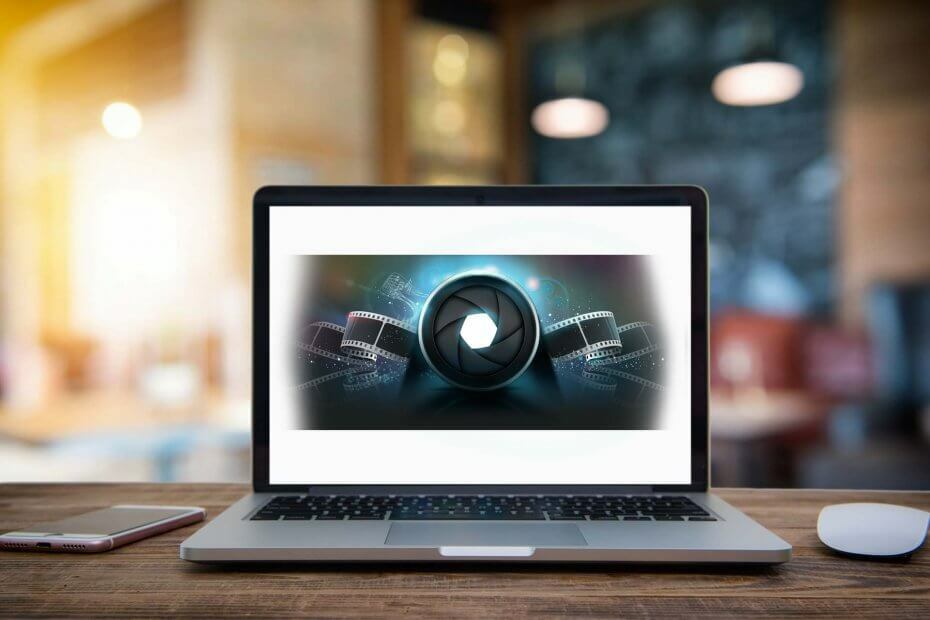
Tämä ohjelmisto pitää ajurit käynnissä ja pitää sinut turvassa tavallisista tietokonevirheistä ja laitteistovikoista. Tarkista kaikki ohjaimesi nyt kolmessa helpossa vaiheessa:
- Lataa DriverFix (vahvistettu lataustiedosto).
- Klikkaus Aloita skannaus löytää kaikki ongelmalliset kuljettajat.
- Klikkaus Päivitä ohjaimet uusien versioiden saamiseksi ja järjestelmän toimintahäiriöiden välttämiseksi.
- DriverFix on ladannut 0 lukijoita tässä kuussa.
Oletko koskaan halunnut tehdä a kuvakaappaus Windows 10 -laitteesi elokuvasta tai videotiedostosta?
Tämä ominaisuus on erittäin kätevä, jos haluat luoda täydellisen pikkukuvan videolle tai lisätä joitain tehosteita verkkosivustoosi, ja miksi et, asettaa ne taustakuvaksi.
Ei ole kuitenkaan yksinkertaista tapaa tehdä tämä tarkasti, vai onko? Windows 10: n käyttäjät voivat olla varmoja siitä, että he voivat kaapata kuvia videoista käyttämällä joitain alla kirjoitettuja vaiheita.
Kuinka voin kaapata kuvia ja valokuvia videoista?
1. Käytä kolmannen osapuolen videonmuokkausohjelmaa
Ilmeisin valinta sisällön poimimisesta videosta on videonmuokkausohjelman käyttö, koska olet lähinnä kiinnostunut tietystä kehyksestä siitä.
Tästä huolimatta mikään videonmuokkausohjelma ei ole parempaa työtä varten kuin Adoben oma Premiere Pro, joka on alan standardi videotoimittajien maailmassa.
Koska sekä tavalliset käyttäjät että elokuvateollisuus käyttävät sitä Hollywood-tason sisällön luomiseen, suosittelemme sitä erittäin tarkkaan videon muokkaustarkoituksiin.
Käyttöliittymä on yksinkertainen, noudattaen perinteistä aikajanaan perustuvaa järjestelyä, joten jopa rento käyttäjät tietävät, miten kiertää tätä sovellusta.
Enemmän, ohjelmassa on kaikki työkalut, joita saatat tarvita videon muokkaamiseen, mukaan lukien yhden kehyksen purkaminen ja käyttö kuvakaappauksena.

Adobe Premiere Pro
Ota kuva mistä tahansa videostasi alan johtavalla ohjelmistolla videon muokkauksen suhteen.
2. Käytä videosoitinta

Useimmissa videosoittimissa on nykyään itse muutama videonmuokkaustyökalu, joista useimpia käytetään säätämään videon kuvaa katsellessasi sitä.
Kummallista kyllä, kyky kaapata tietty kehys milloin tahansa videon sisällä on ominaisuus, joka on melko yleinen.
Joissakin videosoittimissa, kuten VLC, sinun tarvitsee vain napsauttaa kuvaa hiiren kakkospainikkeella videon toiston aikana ja valita vain vaihtoehto, joka yleensä näyttää Sieppaa kehys.
Tietenkään kaikki videosoittimet eivät ole samat, mutta voit helposti löytää samanlaisen vaihtoehdon, jos etsit vähän.
3. Käytä näytön tallennustyökalua tai ota kuvakaappaus
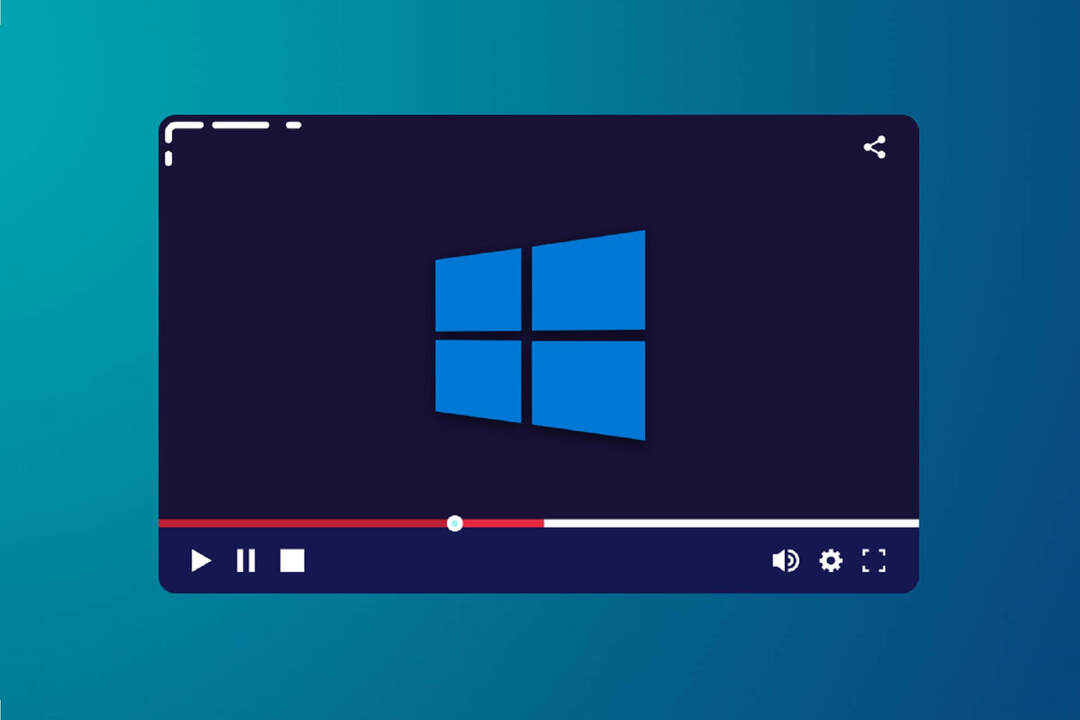
- Toista videosi millä tahansa videosoittimella.
- Keskeytä se sillä hetkellä, kun haluat ottaa kuvakaappauksen.
- Lehdistö PrtSc.
- Vaihtoehtoisesti paina mitä tahansa näppäintä, johon olet sitonut kuvakaappaustoiminnon.
Jos kaikki vaihtoehdot epäonnistuvat jostain syystä, näytön tallennin on seuraava paras ratkaisu ja sitä voidaan käyttää melkein missä tahansa videosoittimessa, jonka olet jo asentanut tietokoneellesi.
⇒ Hanki Filmora Scrn
Noudattamalla näitä vaiheita sinun on voitava kaapata valokuva tai kuva kaikista videoista ja käyttää sitä mihin tahansa tarkoitukseen, josta pidät sopivaksi.
Kerro meille, oliko oppaastamme hyödyllistä jättämällä meille viesti alla olevaan kommenttiosaan.
Usein Kysytyt Kysymykset
Kyllä, voit tehdä sen hyvin helposti. Tarkista meidän opas kuvien / valokuvien sieppaamiseen videoista.
Suosittelemme, että käytät erillistä ohjelmistoa. Katso meidän opas, joka sisältää parhaat PC-videonmuokkaustyökalut ja valitse haluamasi.
On paljon omistettuja työkaluja. Suosittelemme, että käytät jotain näistä parhaat videotallennussovellukset ja -ohjelmistot.
.

![Näytön tallentaminen äänellä [Aiseesoft Screen Recorder]](/f/aaafd7f3b0d18212c1eb950b54ccc916.webp?width=300&height=460)

